windows7旗舰版64位设置自动关机【图文】
时间:2016-09-05 来源:互联网 浏览量:
有时候我们有些事情,我们需要设置电脑在我们设定的时间定时关机,当然很多其它的软件也有这个功能,但是小编这里不想使用任何其它软件,我们其实使用windows7旗舰版64位自带的命令就可以自己灵活的设置电脑关机的时间了,小编这里给大家分享交流下具体方法——windows7旗舰版64位设置自动关机。
windows7旗舰版64位设置自动关机:
1、我们首先打开WIN7的“运行”窗口,这里我们可以使用快捷键打开!我们可以同时按下键盘ctrl右边的"微软窗口图标和键盘的R键",可以立刻打开“运行”菜单!当然你也可以在开始菜单的所有程序中打开附件中的运行!
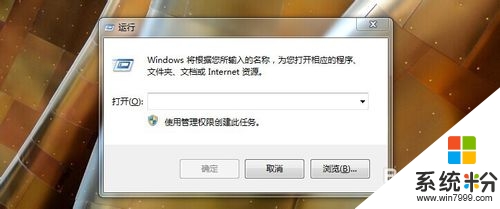
2、然后在运行窗口中输入命令“CMD”点击确定!打开命令提示符窗口!
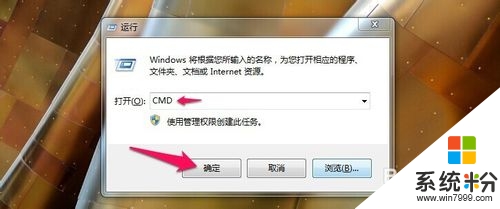
3、打开命令提示符窗口后我们输入“shutdown -s -t 3600”这里大家可以根据需要输入,3600代表3600秒,电脑在1小时后会自动关机!输入命令后我们点击键盘上的回车确认!


4、这时候在电脑的任务栏会出现提示关机的时间!这样已经设置好了关机的时间!
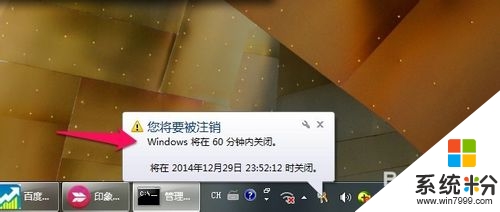
5、当然如果我们现在想要取消自己关机时间设置的话,我们可以在命令提示符中输入“shutdown -a"回车,这样我们就取消了关机时间的设置!这时候也会出现取消设置的提醒!

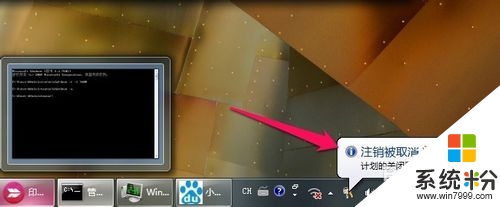
6、其实刚才的设置中还可以在命令提示符中输入”at 11:30 shutdown -s -t 0“这个就代表在11:30的时候自动关闭计算机。后面的0代表时间一到立刻关机!如果你输入的是”at 11:30 shutdown -s -t 20“这个代表到了11:30的时候会给你提示还有20秒才会自动关机!这时候会提示你新增加了一项作业ID!

7、如何取消这个设置定时关机的命令呢?当我们一天设置了好几个可以自动关机的时间的时候,我们这里输入”at“回车可以查看自己设置的所有任务!

8、我们这时候只需要输入"at 1 /delete"这样我们就可以删除作业1的设定时间!这里可以修改这里的作业ID数字!大家可以根据需要删除自动关机时间!希望通过本经验大家可以灵活的使用定时关机命令!
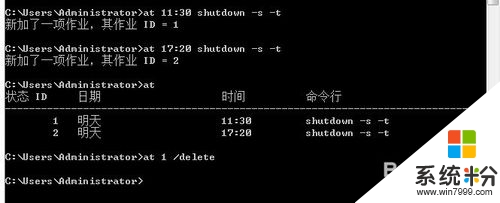
windows7旗舰版64位电脑自动关机的解决方法就如上述的教程,大家还有其他的官方Win7系统下载后使用故障需要处理的话,欢迎上系统粉寻找解决的方法。
相关教程
- ·win7 64位旗舰版如何设置开机自动登录 想要win7 64位旗舰版自动登录的方法
- ·windows7旗舰版64位电脑自动关机的解决方法
- ·win7 64位旗舰版设置开机自动启动NumLock键如何操作? win7 64位旗舰版设置开机自动启动NumLock键 操作的方法
- ·windows7 64位旗舰iso音频管理器关闭的方法【图文】
- ·windows7怎样设置自动关机|windows7设置自动关机的方法
- ·win7 64位旗舰版设置关机等待时间的方法有哪些 win7 64位旗舰版如何设置关机等待时间
- ·win7原版密钥 win7正版永久激活密钥激活步骤
- ·win7屏幕密码 Win7设置开机锁屏密码的方法
- ·win7怎么硬盘分区 win7系统下如何对硬盘进行分区划分
- ·win7 文件共享设置 Win7如何局域网共享文件
Win7系统教程推荐
- 1 win7原版密钥 win7正版永久激活密钥激活步骤
- 2 win7屏幕密码 Win7设置开机锁屏密码的方法
- 3 win7 文件共享设置 Win7如何局域网共享文件
- 4鼠标左键变右键右键无法使用window7怎么办 鼠标左键变右键解决方法
- 5win7电脑前置耳机没声音怎么设置 win7前面板耳机没声音处理方法
- 6win7如何建立共享文件 Win7如何共享文件到其他设备
- 7win7屏幕录制快捷键 Win7自带的屏幕录制功能怎么使用
- 8w7系统搜索不到蓝牙设备 电脑蓝牙搜索不到其他设备
- 9电脑桌面上没有我的电脑图标怎么办 win7桌面图标不见了怎么恢复
- 10win7怎么调出wifi连接 Win7连接WiFi失败怎么办
Win7系统热门教程
- 1 win7电脑提示rpc不可用怎么修复【图文】
- 2 Win7专业版与Win7旗舰版有什么不同,Win7专业版与Win7旗舰版区别
- 3 win7系统找回电源图标的方法有哪些? win7系统怎样找回电源图标?
- 4win7怎样用自带桌面整理软件 win7用自带桌面整理软件的方法有哪些
- 5Win7怎么关闭电脑开机声音?Win7旗舰版取消开机音乐的方法!
- 6怎么使用win7磁盘碎片整理功能 win7磁盘有碎片怎么整理
- 7Win7 64位系统安装Mind Manager鼠标不会动了应该怎么解决 怎么解决Win7 64位系统安装Mind Manager鼠标不会动了
- 8虚拟机装win7需要哪些步骤,虚拟机装win7教程
- 9金山毒霸可不可以彻底删除 win7系统怎么删除金山毒霸
- 10电脑睡眠和休眠的区别|电脑休眠好还是睡眠好
最新Win7教程
- 1 win7原版密钥 win7正版永久激活密钥激活步骤
- 2 win7屏幕密码 Win7设置开机锁屏密码的方法
- 3 win7怎么硬盘分区 win7系统下如何对硬盘进行分区划分
- 4win7 文件共享设置 Win7如何局域网共享文件
- 5鼠标左键变右键右键无法使用window7怎么办 鼠标左键变右键解决方法
- 6windows7加密绿色 Windows7如何取消加密文件的绿色图标显示
- 7windows7操作特点 Windows 7的特点有哪些
- 8win7桌面东西都没有了 桌面文件丢失了怎么办
- 9win7电脑前置耳机没声音怎么设置 win7前面板耳机没声音处理方法
- 10多个程序或窗口之间切换 如何在windows7中利用快捷键切换多个程序窗口
